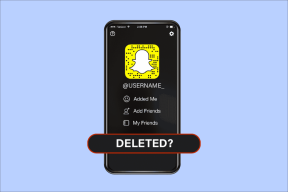Top 11 comenzi rapide de la tastatură Spotify pentru Windows și Mac
Miscellanea / / November 29, 2021
Spotify a revoluționat piața de streaming muzical. The caracteristicile inovatoare ale companiei iar disponibilitatea pe mai multe platforme a făcut-o alegerea de top printre utilizatori. Nu este o surpriză de ce Spotify conduce un piața de streaming muzical în creștere rapidă cu o marjă confortabilă. Spre deosebire de rivalii săi, care oferă în mare parte o versiune web pe desktop, Spotify oferă o experiență nativă cu aplicațiile Windows și Mac. Indiferent dacă optați pentru planul gratuit sau ați făcut upgrade la Spotify Premium, puteți utiliza aplicația oficială ca un profesionist cu comenzile rapide de la tastatură Spotify.

Puteți utiliza oricând comenzile media de la tastatură pentru a reda/întrerupe sau înainte/înapoi melodii, dar când dvs sunteți în aplicația Spotify, puteți opta pentru comenzile rapide de la tastatură Spotify pentru a îmbunătăți ascultarea experienţă.
În plus, am găsit întotdeauna controalele media Spotify și alte butoane precum amestecare, repetare, căutare, dezactivare/activare sunet de dimensiuni mici după placul meu. Utilizarea comenzilor rapide de la tastatură rezolvă problema și vă permite să accesați acele funcții din mers. În această postare, vom vorbi despre unsprezece cele mai bune comenzi rapide de la tastatură Spotify pe Windows și Mac. Să începem.
De asemenea, pe Guiding Tech
1. Creați o nouă listă de redare
O listă de redare este o parte integrantă a oricărui serviciu muzical. Un utilizator intens al Spotify se bazează pe liste de redare pentru un alt tip de muzică. Dacă doriți să creați o listă de redare în timp ce ascultați o melodie, pașii standard sunt atingeți pe meniul cu trei puncte > Adăugați la lista de redare > Creați o nouă listă de redare. Puteți sări peste toți acești pași folosind tastele Ctrl + N pe Windows sau Command + N pe Mac.

2. Redați/Întrerupeți muzica
Acesta este destul de standard și funcționează în majoritatea serviciilor de streaming de muzică/video. Asculți muzică și ai primit un apel? În loc să găsiți butonul de pauză în aplicația Spotify, puteți utiliza rapid bara de spațiu pentru a întrerupe muzica. Acestea fiind spuse, aplicația Spotify trebuie să fie activă pe ecran. Nu va funcționa dacă l-ați minimizat sau l-ați jucat din bara de activități.
3. Comutați la melodia următoare/anterioră
Nu sunteți fan al jocului actual de muzică? Puteți schimba melodiile folosind comenzile media de pe tastatură sau puteți opta pentru butoanele mici înainte/înapoi din aplicația Spotify. Avem o soluție mai bună decât asta. Folosiți Ctrl + săgeata stânga/dreapta pe Windows sau Comandă + săgeata stânga/dreapta pe Mac pentru a înainte sau înapoi melodia.
4. Volum sus/jos
Puteți crește sau reduce rapid volumul în aplicația Spotify. setați Ctrl + Sus/Jos pe Windows sau Command + Sus/Jos pe Mac pentru a crește sau a reduce volumul Spotify.

De asemenea, pe Guiding Tech
5. Dezactivați sunetul sau setați volumul la maxim
Spotify oferă o modalitate rapidă de a dezactiva sunetul melodiei curente. De asemenea, puteți seta nivelul de volum la maxim folosind comenzile rapide de la tastatură. Folosiți Ctrl + Sus/Jos pentru Windows sau Command + Sus/Jos pe Mac pentru a opri melodia sau pentru a seta volumul la maximum.
6. Căutați un cântec
Bara de căutare Spotify este unul dintre cele mai utilizate aspecte ale oricărui utilizator. La urma urmei, trebuie să cauți continuu melodii noi pe platformă pentru a descoperi cea mai recentă muzică. Puteți folosi Ctrl + L pe Windows sau Command + L pe Mac pentru a accesa bara de căutare Spotify.

7. Navigați înainte/înapoi
Acest lucru este la îndemână în aplicația Spotify. În orice moment, puteți utiliza. comanda rapidă de la tastatură Alt + Stânga/Dreapta pe Windows sau Command + [ / ] pe Mac pentru a merge înainte sau înapoi în aplicația Spotify.
8. Comutați modul de amestecare
Modul aleatoriu este una dintre funcțiile importante ale oricărei aplicații muzicale. Problema cu Spotify este că oferă un mic buton de amestecare pe ecranul playerului. Ar trebui să utilizați Ctrl + S pe Windows sau Command + S pe Mac pentru a declanșa modul aleatoriu pe Spotify.
9. Utilizați meniul Filtre în listele de redare
Meniul de filtrare este o parte esențială a experienței muzicale. Folosind asta, poți sări rapid la melodia pe care o cauți. Încercați să utilizați Ctrl + F pe Windows sau Command + F pe Mac pentru a accesa meniul de filtrare.

De asemenea, pe Guiding Tech
10. Setați lista de redare curentă sau melodia pe Repetare
Cu toții am trecut prin această fază. Unele melodii dau clic. cu noi și vrem să-l ascultăm continuu. Pe Spotify, puteți folosi Ctrl + R sau Command + R pe Mac pentru a reda melodii într-un mod repetitiv.
11. Accesați Preferințele Spotify
Spotify oferă o mulțime de opțiuni de setări pentru a vă modifica experiența de ascultare a muzicii. Puteți accesa aceste setări din meniul Spotify Preference. Folosiți Ctrl + P pe Windows sau Command +, pe Mac pentru a deschide meniul de preferințe Spotify.

Comenzile rapide de la tastatură menționate mai sus funcționează numai atunci când Spotify este aplicația dvs. actuală de focalizare. Dacă păstrați aplicația în fundal sau aveți altceva în atenție, nu puteți utiliza comenzile rapide convenabile pentru a reda/întrerupe, a sări peste o piesă sau a accesa alte funcții.
De asemenea, nu uitați de tastele media de pe tastatură. Toate tastaturile Mac și multe tastaturi Windows au taste care vă permit să reglați volumul, să redați/pauză și să schimbați melodiile. Sunt cel mai rapid mod de a face o schimbare rapidă fără sărind înapoi la Spotify.
Comenzi rapide de la tastatură Master Spotify
Nu folosesc trackpad sau mouse în timp ce navighez pe Spotify pe Mac-ul meu. În mare parte, optez pentru comanda rapidă de la tastatură pentru a naviga fără probleme în aplicație. Puteți trece și la acea rutină. Memorați comenzile rapide de la tastatură menționate mai sus și implementați-le în fluxul de lucru zilnic.
Urmatorul: Amazon oferă serviciul Prime Music cu abonamentul Prime. Citiți postarea de comparație cu Spotify pentru a alege un serviciu de streaming de muzică mai bun pentru dvs.